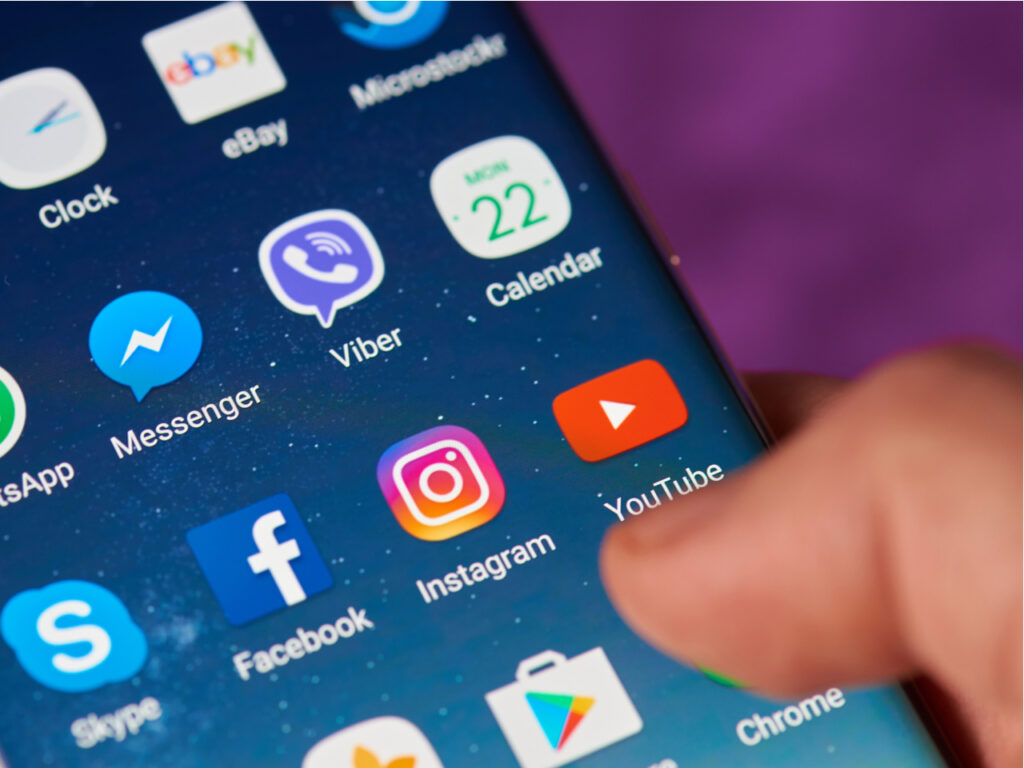Noi, possessori di smartphone di ultima generazione, stiamo sostituendo sempre più spesso l’uso di una fotocamera o di una videocamera HD a vantaggio di questi gioiellini di innovazione. Ormai è utopia pensare ad un telefono senza una fotocamera con funzioni di video ripresa. La qualità è sempre più alta, ormai i video che registriamo e le foto che scattiamo sono in altissima definizione, il minimo, ad esempio, per un dispositivo di fascia medio/bassa si aggira attorno ai 4/5 megapixel.
E vogliamo pensare all’idea di non dover portare con sè voluminosi dispositivi? Possiamo avere tutto all’interno del nostro smartphone (si, pagato oro) e nello stesso tempo condividere i scatti od i video con Facebook o Youtube con rapidità grazie alle tariffe mobile ormai accessibili per tutti. Certo, la Samsung ha provato a produrre un prodotto di controtendenza come il Samsung Galaxy Camera, che al contrario, porta il sistema mobile Android e tutte le funzioni che possiamo usare con un telefono direttamente da Fotocamera. E vogliamo parlare dei Google Glasses? Insomma, ormai il futuro è all’insegna della comodità.
Contenuto dell'articolo
Leggi anche: Vuoi eliminare il tremolio da una foto? Ecco la guida
Ma cosa capita quando vogliamo provare a caricare un video su internet, ma ci accorgiamo che è davvero pesante (nonostante i pochi minuti di registrazione)? Un esempio: un video di 2:30 minuti puo pesare anche oltre i 200mb. Dobbiamo ricorrere a strumenti esterni e mantenendo la qualità, ridurli di peso.
![9-apps-for-editing-video-on-your-smartphone-40203730bc[1]](https://www.mk3000.it/wp-content/uploads/9-apps-for-editing-video-on-your-smartphone-40203730bc1-610x342.jpg)
Di solito quando registriamo un video impostiamo la qualità massima, per non perdere quei piccoli particolari che potrebbero tornarci utili riguardandolo in futuro, o per fare bella figura con gli amici. L’estensione usata standard da Android e iPhone è .mp4/.mov che diciamo non sono il massimo per compressione dati. Possiamo allora utilizzare una delle varianti più famose con un buon compromesso qualità/peso. Uno è quello di usare il codec AVI (DivX).
CONVERSIONE VIDEO IN ATTO
Abbiamo due modalità di conversione. Se vogliamo effettuarla tramite terminale, direttamente, senza dover ricorrere al PC possiamo utilizzare un converter online, altrimenti affidiamoci ad uno dei migliori software in circolazione per Windows.
SUPER … CONVERSIONE
Possiamo collegarci da un PC? Utilizziamo Super Converter, uno trai più rinomati software di conversione video/audio. Dopo aver caricato il video registrato su PC seguiamo i Step:
- Clicchiamo con il pulsante destro su uno spazio all’interno del programma;
- Clicchiamo su Aggiungi nuovo file multimediale: verrà caricato e visibile nel box in fondo;
- Ora selezioniamo dalla prima voce in alto a sinistra il codec video di conversione (nel nostro caso AVI);
- Confermiamo cliccando su Converti ora, in basso.
- Attendiamo la fine della procedura: il file convertito lo troverete all’interno della cartella di quello originale.
![super3812827[1]](https://www.mk3000.it/wp-content/uploads/super38128271-478x500.gif)
Leggi anche: 3 APP per convertire i tuoi video in svariati formati risparmiando spazio e guadagno sulla qualità
CONVERTER ONLINE
Non abbiamo tempo? Non abbiamo un PC sul quale appoggiarsi? Niente paura. Il Web 2.0 è con noi: Converter Online è un comodissimo, oltre che semplicissimo, convertitore video/audio online. Ci basta selezionare il file d’estensione originale, caricare il file, e convertire il tutto nell’estensione che preferiamo. La pecca? Dovremo caricare il file originale e successivamente quello convertito: se avete una tariffa a consumo dati è sconveniente, fatelo solo se in vicinanza di una rete WiFi.